
Se c'è una cosa che fa vivere nel terrore imprenditori, manager e libri professionisti è dimenticare una scadenza. Dimenticare quelle fiscali, poi, è particolarmente oneroso: l'Agenzia delle entrate, puoi scommetterci, applicherà sanzioni e interessi. Insomma, una banale dimenticanza potrebbe costarti molto di più di quello che sei disposto a pagare. Conosco un modo incredibilmente semplice per tenere nota delle scadenze. Ed è quello di utilizzare Excel, il più comune foglio elettronico. Creare uno scadenzario Excel ti permetterà di avere evidenza delle scadenze (fiscali e non) e degli importi che dovrai corrispondere in modo da poter pianificare, con largo anticipo, l'uscita finanziaria. Dalla lettura di questo articolo imparerai quindi a lavorare con i fogli di elettronici, a utilizzare la funzione SOMMA.SE e a costruire uno scadenzario Excel. E per i più pigri? Se non hai proprio voglia o tempo di metterti davanti ad un foglio elettronico, puoi sempre scaricare gratuitamente il modello (quasi) pronto.
Quello che farò oggi è aiutarti a creare uno scadenzario in perfetta autonomia. Io preferisco usare Excel. Se non lo hai ancora, puoi scaricarlo immediatamente da questo link.
Per prima cosa avvio Excel, apro un nuovo foglio elettronico e preparo la tabella contenente la lista delle scadenze. La tabella dovrà essere composta dai seguenti campi:
- data;
- descrizione;
- codice tributo;
- importo;
- riferimenti normativi.
In questa tabella verranno successivamente inserite le scadenze fiscali. Io ne ho inserite solo alcune, giusto per fare un esempio. 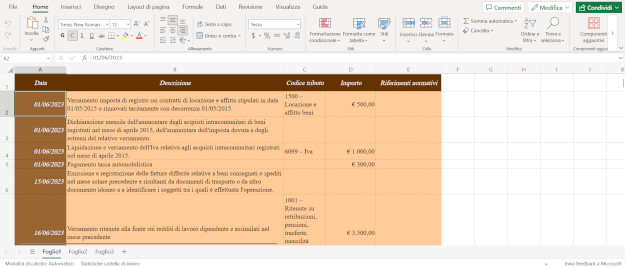
Fin qui tutto facile, no?
Riepilogando, ho creato un nuovo foglio elettronico ed inserito una tabella destinata a contenere tutte le scadenze fiscali.
A questo punto occorre realizzare il calendario dei pagamenti, con i relativi giorni e mesi.
Mi sposto nel foglio 2 e inserisco:
- nella riga 1, i mesi dell'anno;
- nella colonna A, i giorni.
Niente di più facile!
Adesso arriva il bello, poiché ogni cella del calendario dovrà contenere una formula. Per costruire le formule utilizzerò la funzione SOMMA.SE. In questo modo riuscirò a sommare gli importi da versare al fisco in base alla data di scadenza. Affinché la funzione restituisca l'importo corretto occorre indicare tre argomenti:
- l'intervallo delle celle a cui applicare i criteri;
- il criterio di ricerca da adottare;
- l'area dalla quale vengono sommati i valori.
Vediamo, adesso, quali valori attribuire:
- l'intervallo delle celle a cui applicare i criteri non è altro che l'indicazione della tabella nella quale la funzione andrà a cercare le scadenze. Io, ad esempio, ho creato la mia tabella nel foglio1 tra la cella A1 e la cella E300. Sono proprio questi i primi valori che andrò a riportare nella funzione;
- il criterio di ricerca da adottare altro non è che la data di scadenza. Se, ad esempio, vuoi trovare tutte le scadenze del giorno 01/06/2023, devi mettere l'indicazione (fra virgolette) “=01/06/2023”;
- infine l'area dalla quale vengono sommati i valori è il range di celle nel quale avete registrato gli importi da pagare. Io li ho registrati dalla cella D2 alla cella D300.
In definitiva la formula da inserire nel calendario alla data del 1° giugno sarà la seguente: =SOMMA.SE(Foglio1.A2:A300;"=01/06/2023";Foglio1.D2:D300)
L'operazione dovrà essere eseguita per tutti i giorni di calendario. Pertanto nella cella relativa al 2 giugno la formula sarà: =SOMMA.SE(Foglio1.A2:A300;"=02/06/2023";Foglio1.D2:D300)
Quella del 3 giugno: =SOMMA.SE(Foglio1.A2:A300;"=03/06/2023";Foglio1.D2:D300) 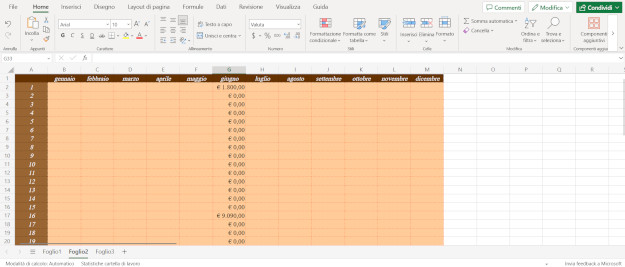
Come hai avuto modo di vedere, la funzione SOMMA.SE, che insieme alla funzione SE rappresenta sicuramente una delle più elementari di Excel, permette di eseguire operazioni semplici fra i dati, filtrandoli sulla base di una, e solo una, condizione. Una funzione molto simile alla SOMMA.SE è la SOMMA.PIÙ.SE nella quale è possibile specificare più di una condizione. Utile per particolari analisi di dati.
Ovviamente Excel non è solo questo. È molto altro. Per diventare esperti di Excel, per riuscire ad analizzare correttamente i dati, per ottenere ogni utile informazione per lo sviluppo del tuo business o per gestire al meglio il tuo ufficio non devi limitarti ad applicare una semplice funzione. Devi conoscere i più importanti strumenti di analisi, le tabelle pivot, la ricerca obiettivo e tutte le funzioni avanzate di Excel.
Ecco il link per scaricare lo scadenzario con Excel. È sufficiente inserire il tuo nome e la tua e-mail per ricevere il link per il download. Puoi scaricarlo adesso. È gratis.
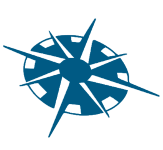
Aggiungi un commento